为解决WPS转Word时分栏格式丢失,应使用标准分栏功能、以.docx格式保存、插入分节符控制范围,并在Word中微调布局,确保格式正确转换。
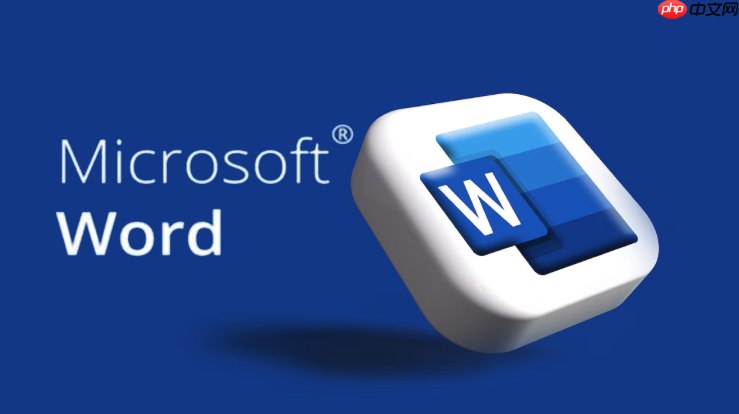
如果您在将WPS文档转换为Word格式时遇到分栏格式丢失或错乱的问题,可能是由于不同软件对排版元素的解析方式存在差异。以下是确保分栏格式正确转换的操作步骤:
为了保证WPS中的分栏能够在Word中正常显示,应避免使用非标准或自定义的分栏设置。通过内置的标准分栏工具进行设置可提高跨平台兼容性。
1、打开WPS文档,选中需要分栏的内容,若未指定内容则默认应用于整篇文档。
2、点击顶部菜单栏的“页面布局”选项卡,找到“分栏”按钮,选择预设的“两栏”或其他常用分栏模式。
3、避免使用“自定义分栏”中的特殊间距或不等宽设置,这些设置在Word中可能无法准确还原。
4、完成设置后保存文档,并尝试在Word中打开查看效果。
文件保存格式直接影响格式保留程度。WPS默认可能使用自有格式存储,需手动更改为与Microsoft Word高度兼容的.docx格式。
1、在WPS中完成所有编辑和分栏设置后,点击左上角“文件”菜单,选择“另存为”。
2、在弹出窗口中选择保存位置,然后在“文件类型”下拉菜单中选择“Word文档 (*.docx)”。
3、务必勾选“保持当前格式和布局”选项(如提示出现),确保排版信息被完整写入文件。
4、保存后使用Microsoft Word打开该.docx文件,检查分栏是否正常显示。
若文档仅部分需要分栏,合理使用分节符可以防止格式混乱,并提升在Word中的识别精度。
1、将光标定位在需要开始分栏的位置,点击“页面布局”→“分隔符”→“连续分节符”。
2、接着对目标段落应用分栏设置,再在分栏结束处插入一个“连续分节符”以结束分栏区域。
3、通过分节符隔离分栏区域,能有效避免Word误读为全局分栏,从而减少格式错位。
4、保存为.docx格式后在Word中验证各节的分栏是否按预期呈现。
即使经过上述操作,个别情况下Word仍可能轻微偏移分栏布局,此时可在Word端微调以恢复原貌。
1、在Microsoft Word中打开转换后的文档,定位到分栏区域。
2、选中文本块,进入“布局”选项卡,点击“分栏”按钮,重新选择相同的分栏数量。
3、检查是否有自动添加的空白段落或换行符干扰分栏结构,如有则删除以恢复整洁排版。
4、根据实际视觉效果微调栏间距,直至与原始WPS文档一致。
以上就是WPS转Word怎么转分栏格式_WPS分栏格式转Word的分栏保持技巧的详细内容,更多请关注php中文网其它相关文章!

每个人都需要一台速度更快、更稳定的 PC。随着时间的推移,垃圾文件、旧注册表数据和不必要的后台进程会占用资源并降低性能。幸运的是,许多工具可以让 Windows 保持平稳运行。




Copyright 2014-2025 https://www.php.cn/ All Rights Reserved | php.cn | 湘ICP备2023035733号